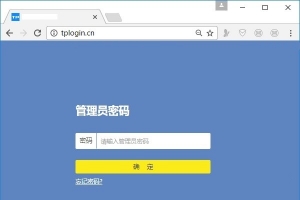图文教学天猫魔盒如何设置WIFI的过程
2018-08-25
45
天猫魔盒我想大家都不陌生,从问世之初就吸引众多用户的眼球,但是在实际使用过程中却总是有各种问题,其中最常见的是天猫魔盒无线WIFI怎么设置。接下来,笔者就通过一组图片来具体展示下天猫魔盒如何设置WIFI的过程。
天猫魔盒怎么连接无线WIFI1、进入天猫魔盒的主界面,找到 系统设置 ,进入后选择 无线网络 ,并点击进入;

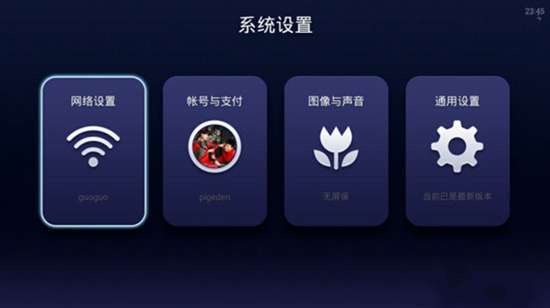
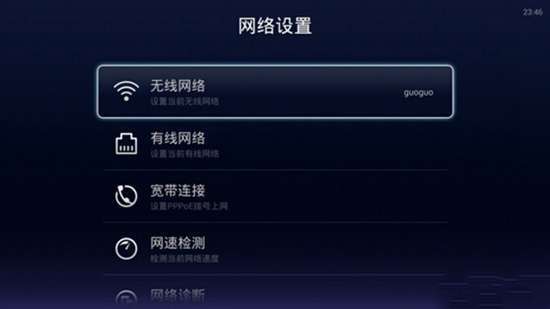
2、进入无线网络界面后,选择 无线网络开关 状态为【开启】,然后你就可以搜索到自己的无线WIFI了(路由器);
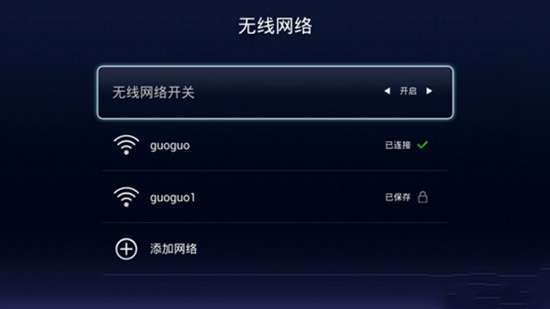
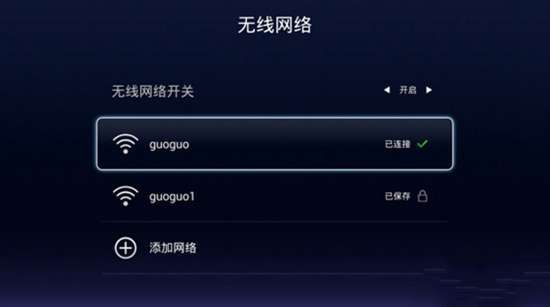
3、进入自己的无线WIFI,接着输入无线密码,点击【确定】就可以实现无线上网了。
注意:在日常的使用过程中,天猫魔盒总是会发生这样、那样的错误,譬如连不上无线WIFI,或者使用无线WIFI上网很卡,这时就需要你对天猫魔盒的无线WIFI进行重新设置。
如果你的天猫魔盒总是连不上无线WIFI,那么你可以手动输入静态IP地址;如果你使用天猫魔盒无线上网却总感觉很卡,那么可以尝试下修改DNS地址,具体步骤如下。
天猫魔盒怎么设置无线WIFI静态地址4、选择你已连接的无线网络,这里选择的是 guoguo ,点进去,然后选到 IP获取模式 那里,当前显示的是 自动 ,把 自动 选择成 手动 ;
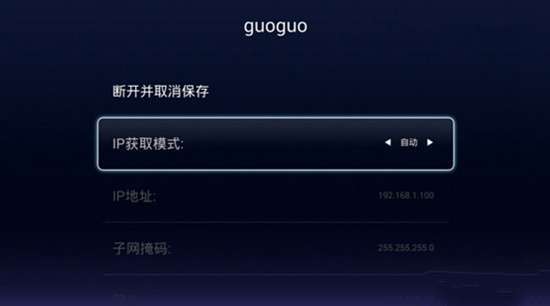
5、IP获取模式调到手动后,就可以设置静态IP了,选到下边的IP地址,点进去就可以更改了;


天猫魔盒如何修改DNS
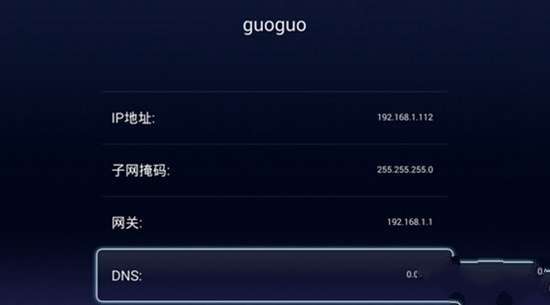

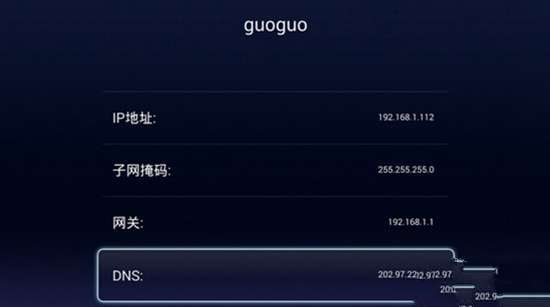
标签天猫魔盒WIFI设置图解
原文标题:图文教学天猫魔盒如何设置WIFI的过程
最后修改时间:2018-08-25
最新文章
- 05-10 如何使用智能手机做电视的遥控器?
- 03-01 重置路由器后宽带账号和密码怎么查
- 02-19 WiFi连接出现无互联网连接什么意思?
- 02-17 怎么重新设置wifi密码步骤
- 01-01 如何将别人踢出您的路由器WiFi网络
- 07-08 没有密码怎么连接wifi无线网